Trên Windows 10, thanh Search Bar đã được tích hợp sẵn trên thanh taskbar giúp người dùng tìm kiếm nhanh gọn hơn. Tuy nhiên nếu không thường xuyên tìm kiếm, hoặc đang cần không gian rộng để làm việc, bạn có thể tham khảo cách ẩn, thu nhỏ Search Bar trên Windows 10 ở bên dưới.
Cho tới thời điểm hiện nay, Windows 10 là hệ điều hành mới nhất mà Microsoft giới thiệu với người dùng trên toàn thế giới. Với những đặc tính nổi bật nó đã được cài đặt trên 14 triệu máy tính chỉ trong vòng 24h kể từ khi ra mắt. Nếu người dùng đã cài Windows 10 hay nâng cấp từ các hệ điều hành thấp hơn, bạn có thể dễ dàng nhận thấy tại giao diện Windows, thanh Search Bar chiếm khá nhiều vị trí tại thanh Task Manager.
So với các phiên bản Ghost windows 10 hiện nay hầu hết chúng tôi nhận thấy thanh Search Bar chưa được tối ưu, thu nhỏ lại để người dùng sử dụng thuận tiện hơn. Điều đó có nghĩa là sau khi ghost windows 10 bạn vẫn phải Ẩn, thu nhỏ Search Bar trên Window 10 như phiên bản cài đặt bình thường.

Nếu không sử dụng Cortana, cũng không thường xuyên tìm kiếm ứng dụng từ taskbar, chắc chắn bạn sẽ muốn ẩn hoặc thu nhỏ Search Bar trên Windows 10 để lấy diện tích làm việc. Hãy tham khảo nội dung bên dưới để biết thêm chi tiết.
Ẩn, thu nhỏ Search Bar trên Window 10
Tải fie cài đặt Windows 10
Đầu tiên bạn chuột phải vào thanh taskbar, tiếp đến chọn Search > Show search icon.
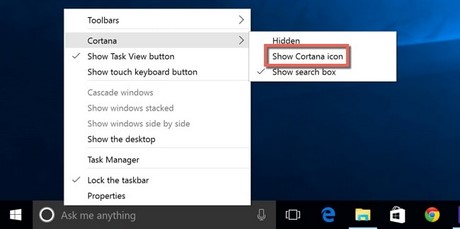
Kết quả sau khi thực hiện.

Trong trường hợp bạn không sử dụng tính năng tìm kiếm trên taskbar thì bạn có thể ẩn nút Search đi bằng cách chọn nút Hidden.

https://thuthuat.taimienphi.vn/an-thu-nho-search-bar-tren-window-10-4763n.aspx
Như vậy là Taimienphi.vn vừa hướng dẫn bạn cách ẩn và thu nhỏ Search Bar trên Windows 10. Theo gợi ý của chúng tôi thì nếu bạn không sử dụng Cortana thì nên ẩn Search Bar đi, bởi chúng ta hoàn toàn có thể tìm kiếm với menu Start tương tự như Windows 7 vậy.